Ažurirano dana

Na Apple Watch-u se ne morate slagati sa samo licem za praćenje dionica. Ako želite stvari promijeniti, izgledati dobro i dobiti različite informacije na prvi pogled, evo kako.
Bilo da ste novi u nosivom uređaju ili iskusan korisnik, vjerojatno već znate Apple Watch dolazi s ugrađenim satima Watch. Možda ono što ne znate je koliko ih je lako promijeniti.
Za razliku od Googleovog Wear OS-a, Apple ne dopušta programerima treće strane da stvaraju lica za Apple Watch. Unatoč tome, Apple Watch dolazi s izvornim licima u raznim stilovima i kombinacijama boja s više dodataka svake kalendarske godine. S watchOS 6, koju Apple planira objaviti ove jeseni, na primjer, tvrtka dodaje šest novih Watch lica, uključujući dva koja su usmjerena na brojeve, solarno biranje, modularni kompakt i još mnogo toga.
Da biste koristili lice na svom Apple Watch, trebate ga odabrati iz Galerije lica putem aplikacije Watch za iPhone ili na samom Watchu. To je moje iskustvo
Pomoću aplikacije Watch promijenite Apple Watch Face
Da biste dodali novo lice na Apple Watch sa svog iPhonea:
- Dodirnite Gledati aplikacija na početnom zaslonu iPhonea.
- Odaberite Galerija lica pri dnu aplikacije.
- Dodirnite lice koju želite koristiti.
Lica Apple Watch-a u galeriji su organizirana po abecedi, iako su nova navedena i na vrhu zaslona.
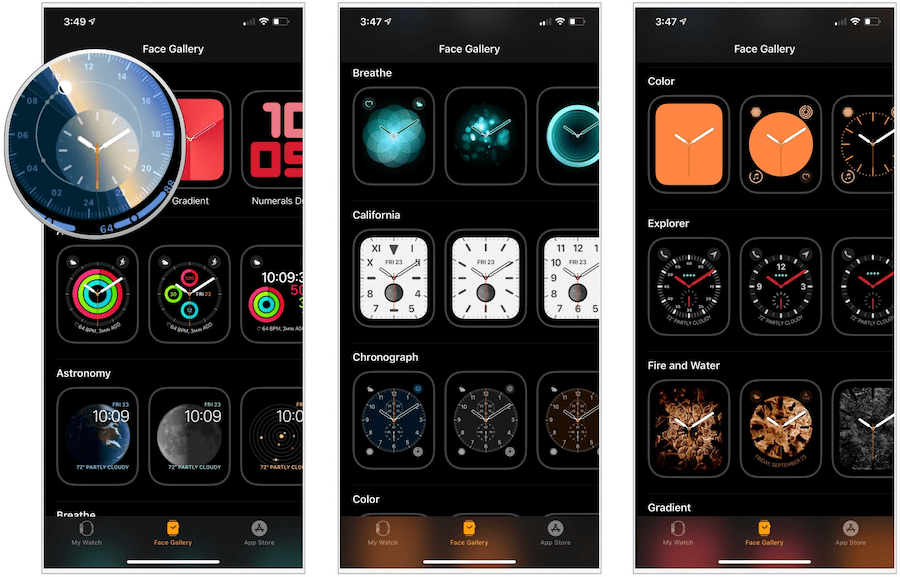
Svako lice Apple Watch-a uključuje različite komplikacije koje možete promijeniti; Ovisno o licu, možete i promijeniti boju i vrstu biranja (analognog ili digitalnog). Komplikacije se temelje na instaliranim aplikacijama, izvornim i trećim stranama. Na primjer, naći ćete komplikacije koje pokrivaju vrijeme, fitnes, sport, stavke kalendara, i mnogo više.
Primjer solarnog biranja
Novo lice na satu Solar Dial koristi raniji dizajn Infografa i dodaje solarni broj za odabir koji se kreće tijekom dana, omogućavajući vam praćenje naše najvažnije zvijezde. Kao i cijela boja lica, prilagodi se. Dok okrenete Digital Crown, možete vidjeti kuda sunce zalazi prema doba dana. Lice za solarni biranje uključuje četiri slota za komplikaciju, plus možete prilagoditi sat između analognog i digitalnog.
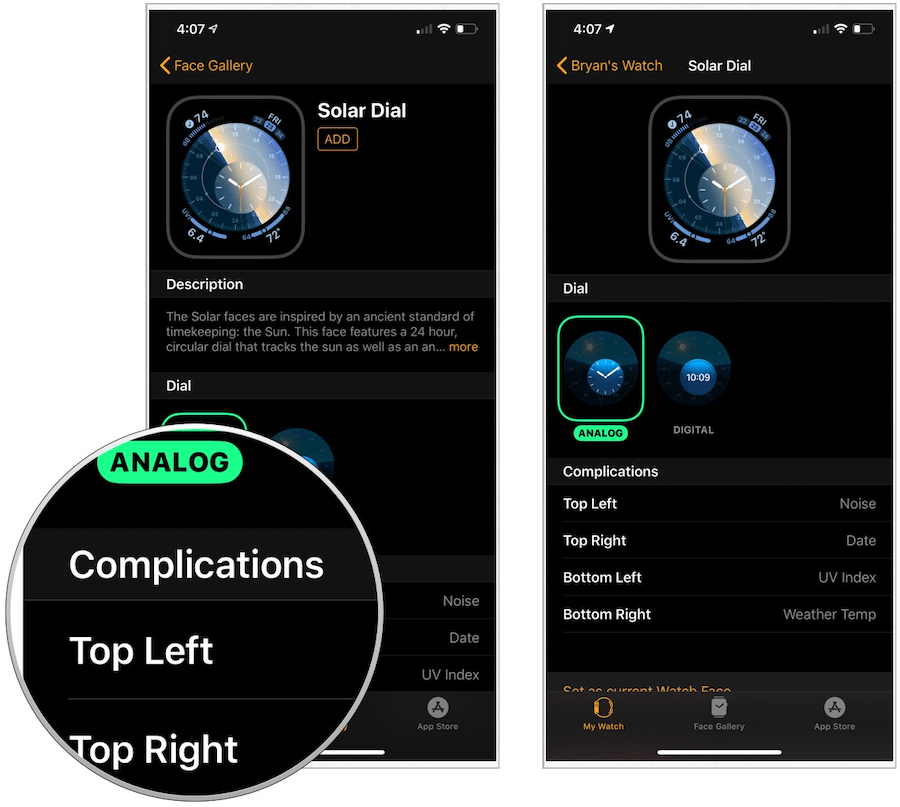
Primjer broja s brojevima
Drugi watchOS 6 lice, Numerals Duo, prikazuje velike brojeve koji označavaju doba dana. Možete promijeniti boju brojeva, vrstu brojeva i stil. Na ovom licu nema komplikacija.
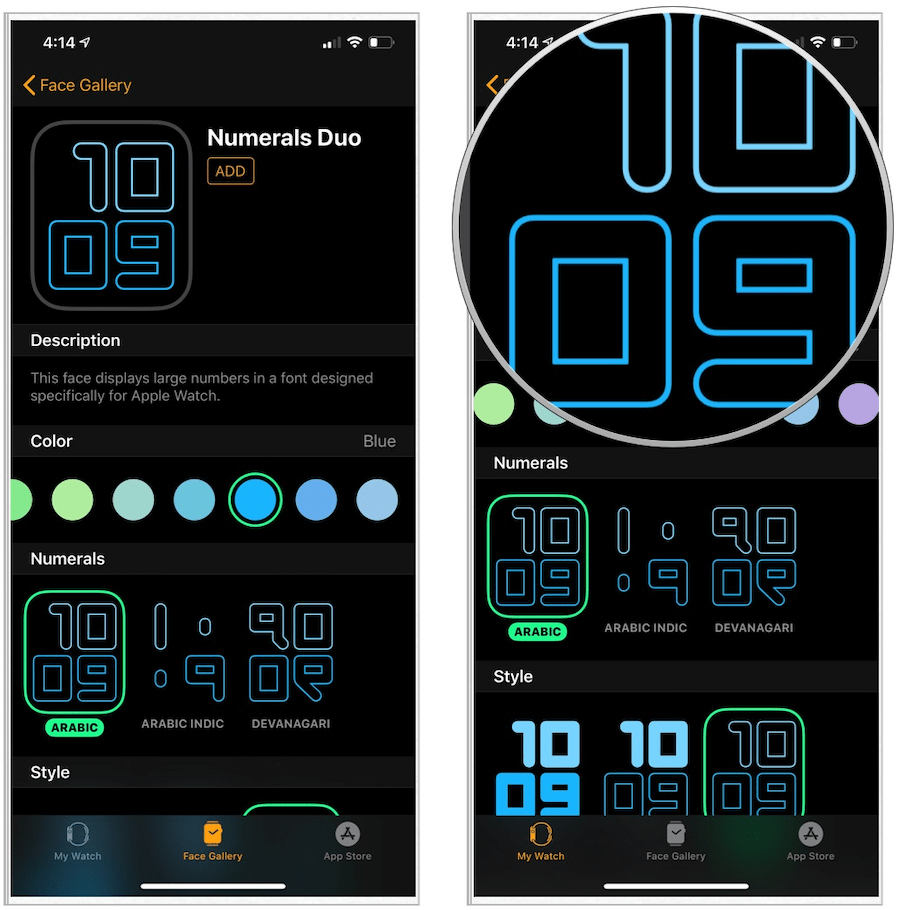
Bez obzira na lice koje ste odabrali, dodirnite, nakon što promijenite komplikacije, boje i druge opcije, dodirnite Dodati pri vrhu ekrana. Lice je sada aktivno na vašem Watchu; to možete vidjeti i vaša druga lica u aplikaciji Watch pod Moj sat kartica.
Uredite postojeće lice sata na aplikaciji Watch
Da biste promijenili izgled postojećeg Apple Watch Face-a pomoću aplikacije iPhone:
- Dodirnite Gledati aplikaciju na vašoj slušalici.
- U odjeljku Moja lica na kartici Moj sat odaberite opciju Pogledajte lice urediti.
- Napraviti promjene, ovisno o licu.
- Kada završite, pomaknite se prema dolje i dodirnite Postavite kao trenutačno gledanje lica.
Lice sata odražava promjene koje ste napravili.
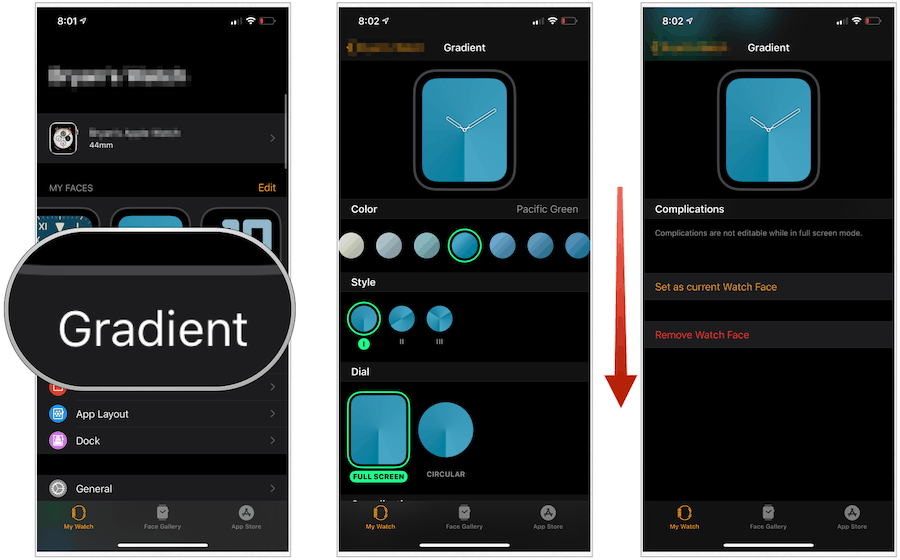
Brisanje Face Watch u aplikaciji Watch
Ako želite izbrisati postojeće lice Apple Watch-a pomoću aplikacije iPhone:
- Dodirnite Gledati aplikaciju na vašoj slušalici.
- U odjeljku Moja lica na kartici Moj sat odaberite Uredi.
- Dodirnite crvena ikona crtice s lijeve strane lica koju želite izbrisati.
- Odaberi Izbrisati.
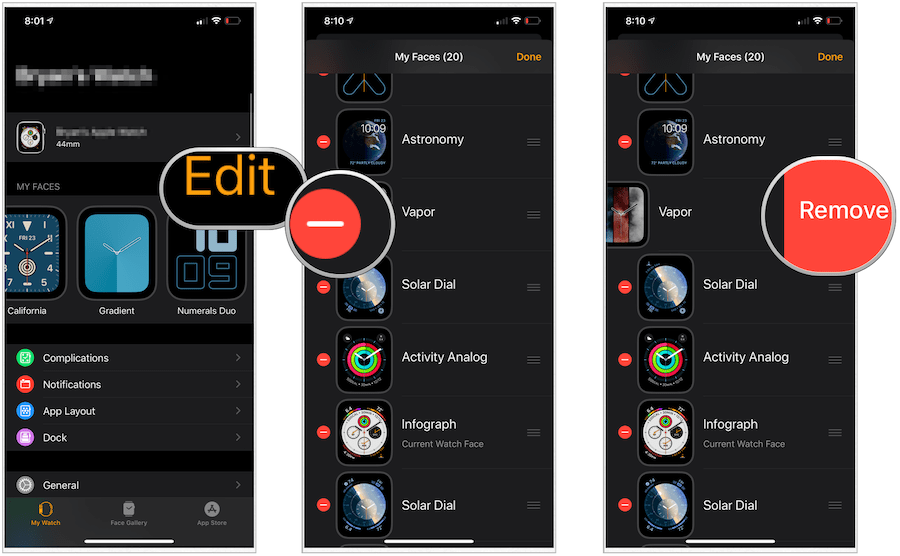
Korištenje Apple Watch Itself
Također možete dodavati, prilagođavati i brisati lica s nosivog uređaja.
Dodavanje novog lica na Apple Watch
Da biste dodali novo lice na Apple Watch na stvarnom uređaju:
- pritisni Digitalna kruna jednom da biste se pomakli do svog Watch sata.
- Pritisnite čvrsto tipku Watch lice.
- Pomaknite se udesno, a zatim dodirnite + na Novoj stranici.
- Koristiti Digitalna kruna, pomaknite se da biste pronašli lice koje biste željeli koristiti.
- Dodirnite lice koristiti.
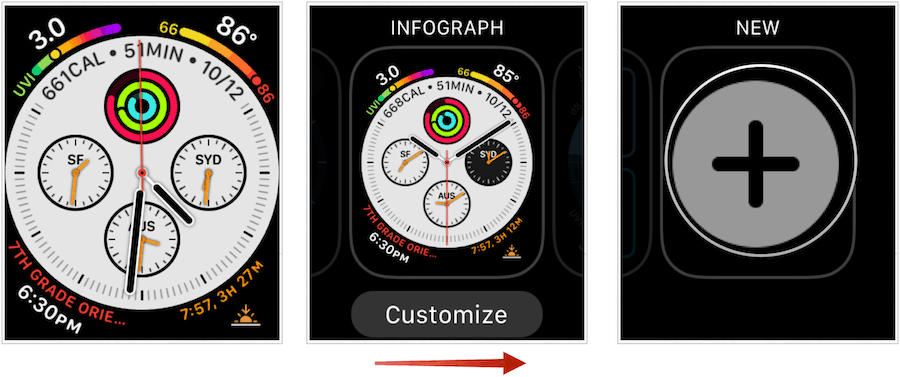
Promjena lica na Apple Watchu
Da biste pogledali i odabrali lica Apple Watch-a izravno s nošenja uređaja.
- pritisni Digitalna kruna jednom da biste se pomakli do svog Watch sata.
- Prstima prelazite prstom ulijevo ili udesno kružiti kroz dostupna lica Watch. Oni će uključivati zadana lica Watch-a i ona koja ste stvorili, ali ne i sva lica Watch-a.
Evo tri najnovija lica satova na mom uređaju:
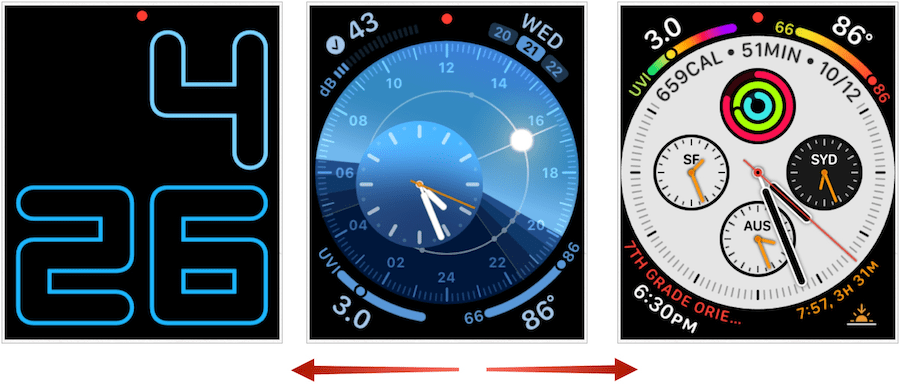
Da biste uredili lice za gledanje na svom uređaju:
- Prijeđite prstom do Pogledajte lice koju želite koristiti.
- Čvrsto pritisnite na Pogledajte lice za ulazak u način prilagodbe. Također možete prijeći prstom udesno ili ulijevo da biste pronašli drugo lice koje ćete prilagoditi.
- slavina Prilagodba.
- Pomičite se lijevo i desno prstom prema odaberite opcije za lice Watch. Obično će uključivati stranicu na kojoj možete promijeniti boju lica i drugu na kojoj možete prilagoditi komplikacije.
- Koristiti Digitalna kruna da biste prilagodili svoje postavke.
- Na stranici s komplikacijama dodirnite ikonu istaknuta područja uvesti promjene.
- Opet upotrijebite Digitalna kruna prilagoditi se.
- Kada završite s unosom promjena, dodirnite gumb Digitalna kruna.
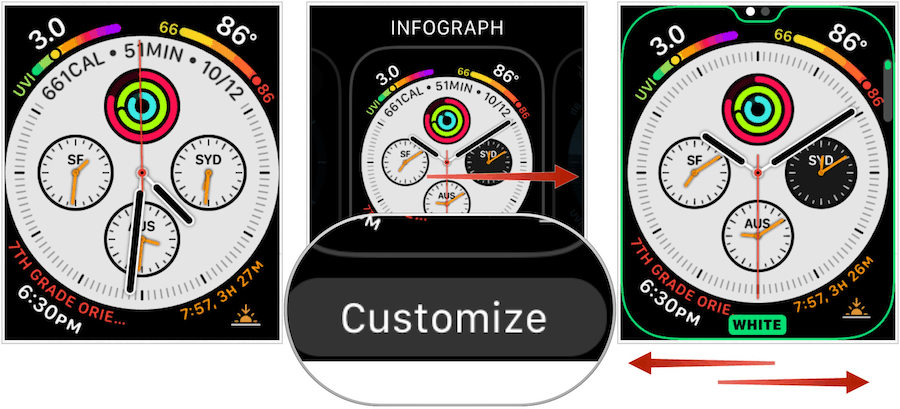
Brisanje lica na Apple Watchu
Ako više ne želite koristiti lice Apple Watch na svom nosivom uređaju, uklonite ga izravno:
- pritisni Digitalna kruna jednom da biste se pomakli do svog Watch sata.
- Prstima prelazite prstom ulijevo ili udesno kružiti kroz dostupna lica Watch.
- Prijeđite prstom prema gore na Pogledajte lice koju želite izbrisati
- Dodirnite Ukloniti ikona.
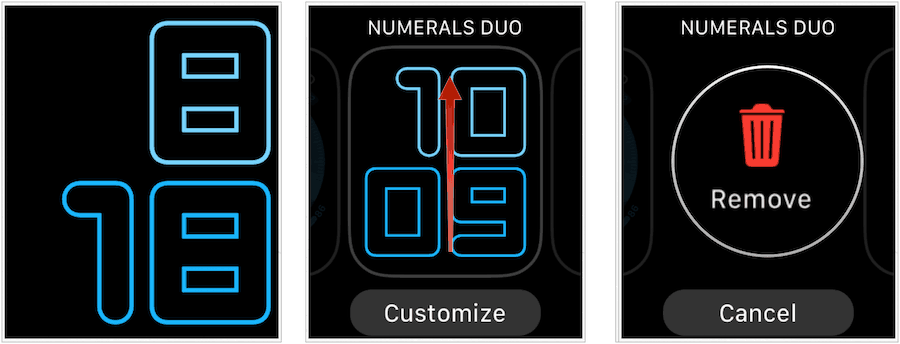
Sumirati
S uvođenjem watchOS 6 ove jeseni, Apple će ponuditi rekordnih 30 različitih lica za Apple Watch. Zahvaljujući komplikacijama i mogućnosti mijenjanja boja, između ostalih podešavanja možete učiniti ova lica jedinstvenima kako bi odgovarali vašim ukusima. Kad ih umorite, možete unijeti promjene ili ih izbrisati. Tvoj izbor! WatchOS 6 stiže zajedno iOS 13, iPadOS 13, i tvOS 13 kasnije ove godine.



